Hướng dẫn thiết lập Google Chrome làm trình duyệt mặc định
24/02/2025
Nội dung bài viết
Việc đặt Chrome làm trình duyệt mặc định sẽ thay đổi tùy theo hệ điều hành bạn sử dụng. Dù bạn có thể thực hiện thông qua cài đặt của Chrome, nhưng việc sử dụng thiết lập hệ thống sẽ đảm bảo thay đổi được áp dụng toàn diện. Bạn có thể thay đổi trình duyệt mặc định trên Windows, macOS và Android. Đối với iOS, bạn cần jailbreak thiết bị. Để thay đổi công cụ tìm kiếm, hãy vào Settings (Cài đặt) > Safari > Search Engine (Công cụ tìm kiếm) và chọn Google, Yahoo hoặc Bing.
Các bước thực hiện
Trên hệ điều hành Windows 10
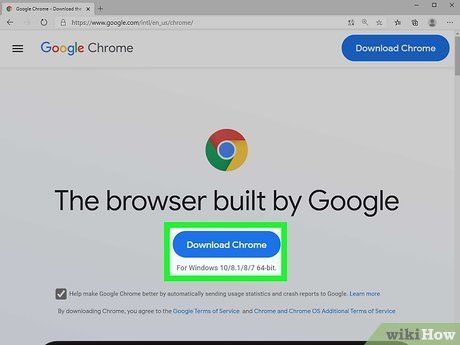
Cài đặt Chrome nếu thiết bị chưa có. Bạn cần cài đặt Chrome trước khi đặt làm trình duyệt mặc định. Truy cập google.com/chrome/ từ trình duyệt Edge và nhấp vào nút "Download" (Tải về). Sau đó, chạy file cài đặt để hoàn tất quá trình.
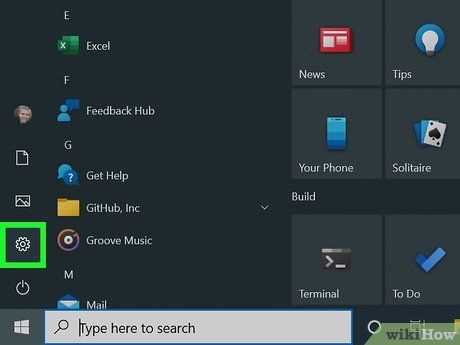
Mở Start và nhấp hoặc chạm vào "Settings" (Cài đặt) với biểu tượng bánh răng.
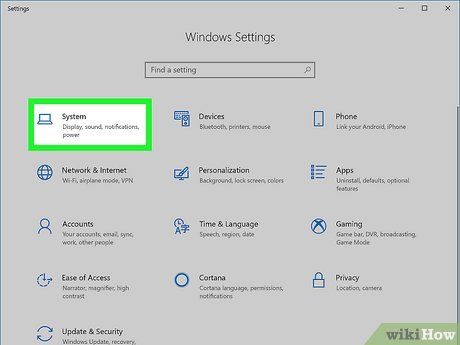
Chọn "System" (Hệ thống) tại trang chủ của trình đơn Settings để khám phá các thiết lập hệ thống đa dạng.
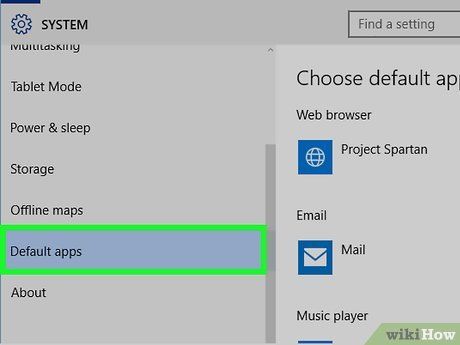
Nhấp hoặc chọn thẻ "Default apps" (Ứng dụng mặc định) trong trình đơn bên trái của cửa sổ System.
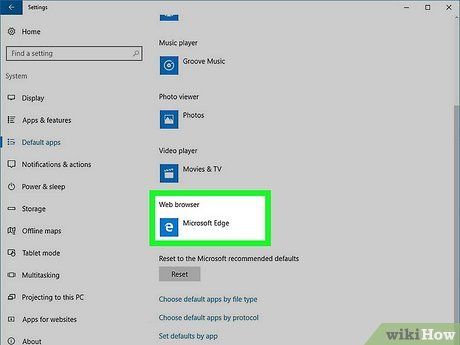
Chọn "Web browser" (Trình duyệt web). Thao tác này sẽ hiển thị danh sách các trình duyệt đã được cài đặt trên máy tính của bạn.
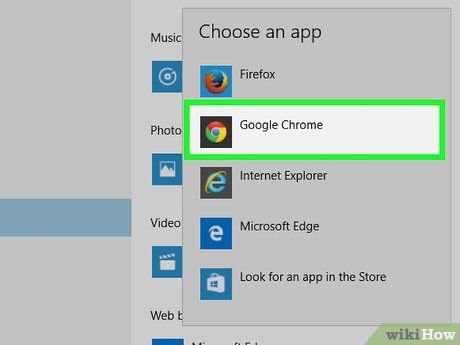
Chọn Google Chrome làm trình duyệt mặc định. Chrome sẽ tự động xử lý các đường dẫn và tập tin HTML một cách mượt mà.
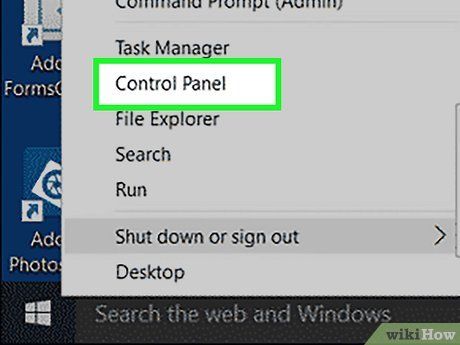
Sử dụng Control Panel nếu thiết lập của bạn chưa được lưu. Một số người dùng gặp tình trạng lựa chọn trình duyệt mặc định không được Windows lưu hoặc Chrome không hiển thị. Trong trường hợp này, hãy mở Control Panel và làm theo hướng dẫn trong phần tiếp theo để đặt Chrome làm trình duyệt mặc định.
- Bạn có thể mở Control Panel bằng cách nhấp chuột phải vào nút Start và chọn Control Panel.
Trên hệ điều hành Windows 8, 7 và Vista
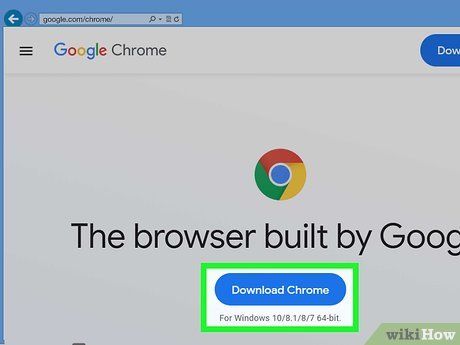
Cài đặt Chrome trước khi đặt làm trình duyệt mặc định. Truy cập google.com/chrome/ từ Internet Explorer để tải và cài đặt Chrome.
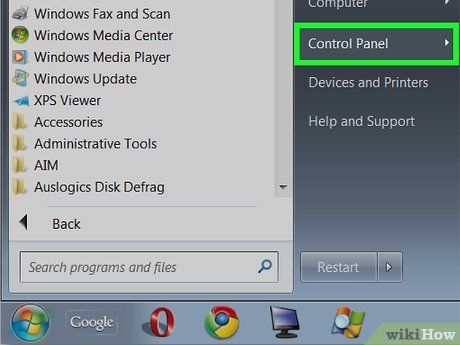
Mở Control Panel từ trình đơn Start. Trên Windows 8, nhấp chuột phải vào nút Start và chọn "Control Panel" hoặc gõ "control panel" vào màn hình Start.
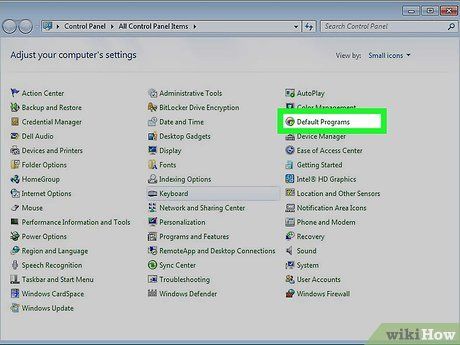
Chọn "Default Programs" (Chương trình mặc định). Nếu đang xem theo Category (Loại), hãy nhấp vào mục "Programs" (Chương trình) trước.
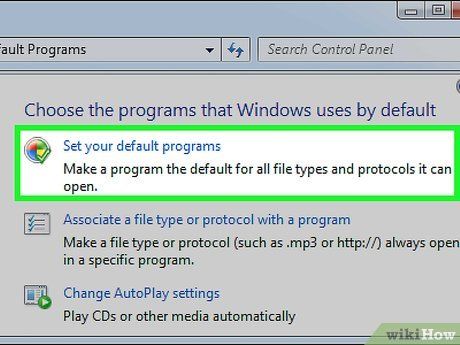
Nhấp vào "Set your default programs" (Đặt chương trình mặc định của bạn). Máy tính sẽ mất một chút thời gian để tải danh sách các chương trình có sẵn.
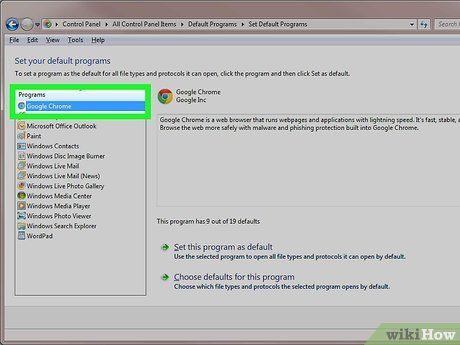
Chọn "Google Chrome" từ danh sách chương trình. Bạn có thể cần cuộn xuống để tìm thấy Chrome trong danh sách.
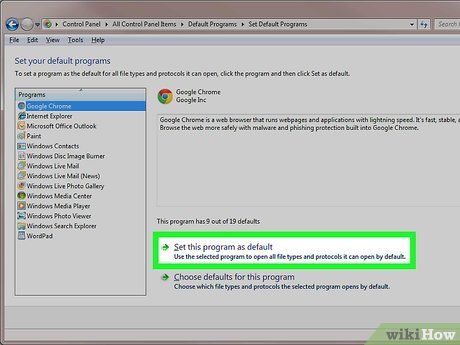
Nhấp vào "Set this program as default" (Đặt chương trình này làm mặc định). Thao tác này sẽ thiết lập Chrome làm trình duyệt mặc định cho tất cả các liên kết web và tập tin HTML.
Hệ điều hành macOS
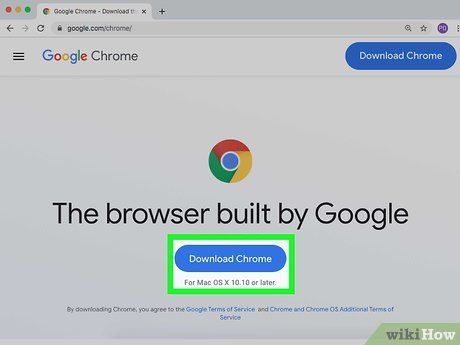
Cài đặt Chrome nếu máy tính chưa có. Trước khi đặt Chrome làm trình duyệt mặc định, bạn cần tải và cài đặt nó. Truy cập google.com/chrome/ và nhấp vào nút "Download" (Tải về) ở phía trên màn hình.
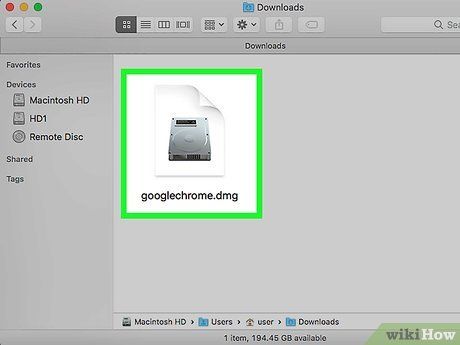
Chạy chương trình cài đặt Chrome sau khi tải về. Để cài đặt, hãy nhấp vào tập tin DMG trong thư mục Downloads (Tải về), sau đó kéo biểu tượng Google Chrome vào thư mục Applications (Ứng dụng). Bạn có thể xóa tập tin DMG sau khi hoàn tất cài đặt.
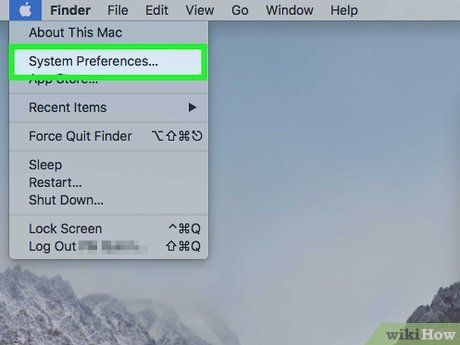
Nhấp vào trình đơn Apple và chọn "System Preferences" (Tùy chọn hệ thống). Sau khi cài đặt Chrome, bạn có thể thiết lập nó làm trình duyệt mặc định từ trình đơn System Preferences.
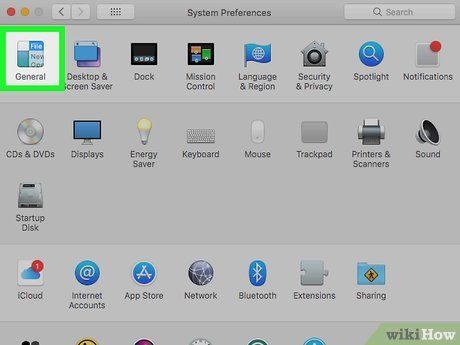
Chọn "General" (Chung). Tùy chọn này nằm ở phía trên cùng của trình đơn "System Preferences".
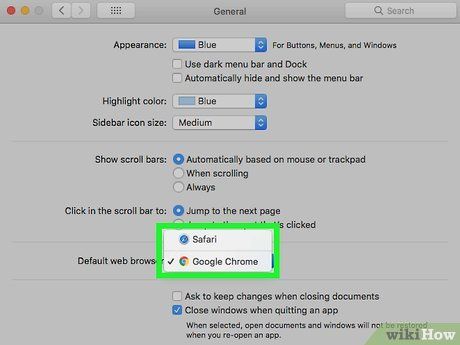
Nhấp vào "Default web browser" (Trình duyệt mặc định) và chọn Google Chrome. Thao tác này sẽ đặt Chrome làm trình duyệt mặc định cho mọi liên kết web và tập tin HTML.
Hệ điều hành Android
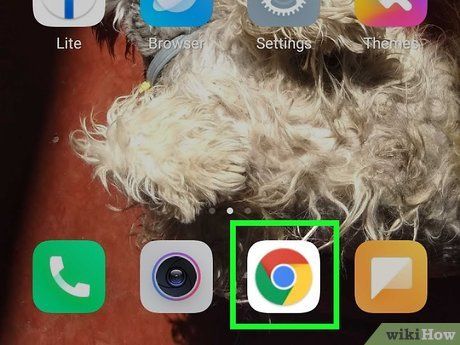
Đảm bảo Chrome đã được cài đặt. Bạn cần tải và cài đặt Chrome từ Google Play Store trước khi có thể đặt nó làm trình duyệt mặc định.
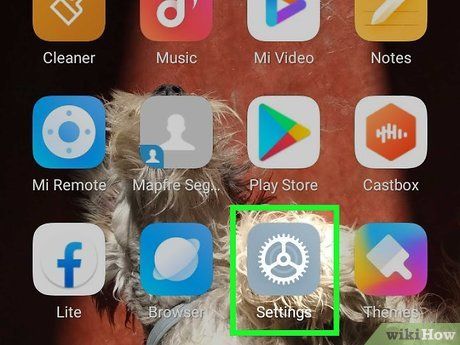
Mở ứng dụng Settings (Cài đặt) từ màn hình chính hoặc App Drawer (Ngăn ứng dụng). Bạn có thể truy cập App Drawer bằng cách chạm vào biểu tượng khung ô vuông ở cuối màn hình.
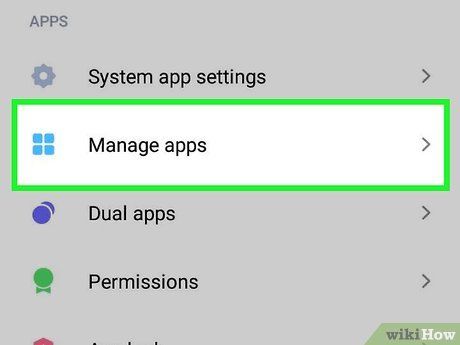
Chọn "Apps" (Ứng dụng) hoặc "Application manager" (Quản lý ứng dụng) để xem danh sách toàn bộ ứng dụng đã cài đặt trên thiết bị Android.
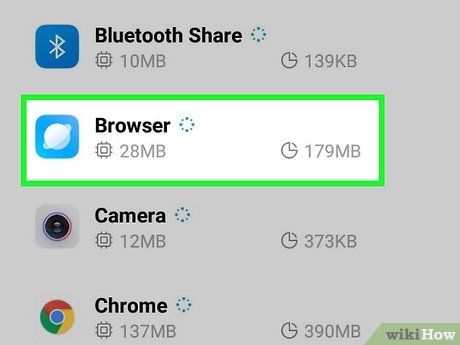
Tìm và chọn trình duyệt mặc định hiện tại. Bạn cần xác định trình duyệt đang được sử dụng. Nếu trình duyệt được cài sẵn, hãy chuyển sang thẻ "All" (Tất cả) trong danh sách ứng dụng.
- Hầu hết các trình duyệt có tên tiếng Anh là "Browser" hoặc "Internet".
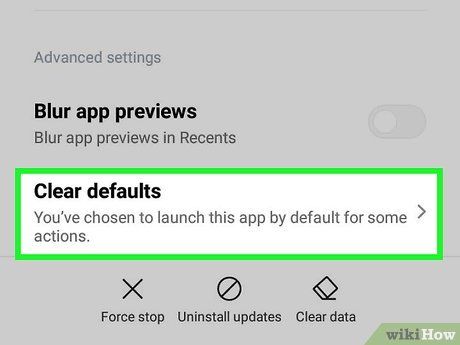
Chọn nút "Clear defaults" (Xóa mặc định). Bạn cần cuộn xuống trang ứng dụng để tìm nút này. Trên Android 6.0+, trước tiên hãy chọn "Open by default" (Mở bằng chương trình mặc định).
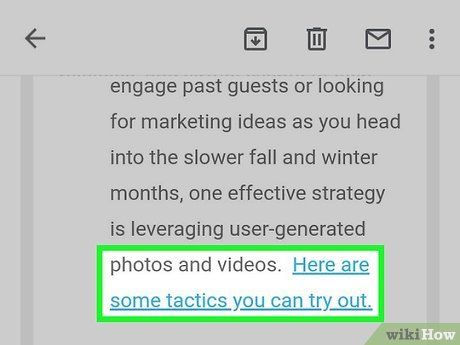
Chạm vào đường dẫn trong email hoặc trang web. Sau khi xóa mặc định, hãy tìm và chạm vào một đường dẫn website hoặc tập tin trực tuyến. Bạn có thể tìm thấy đường dẫn trong email, tin nhắn hoặc bằng cách mở trình duyệt và chọn một liên kết.
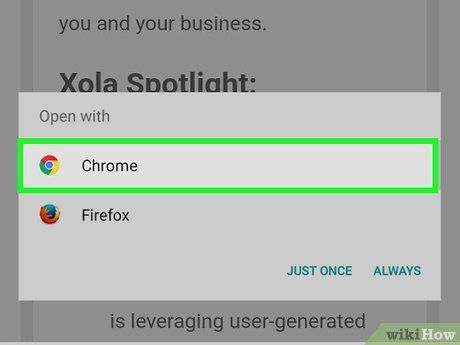
Chọn "Google Chrome" từ danh sách ứng dụng. Danh sách này sẽ hiển thị tất cả trình duyệt đã cài đặt trên thiết bị. Hãy chạm vào Google Chrome.
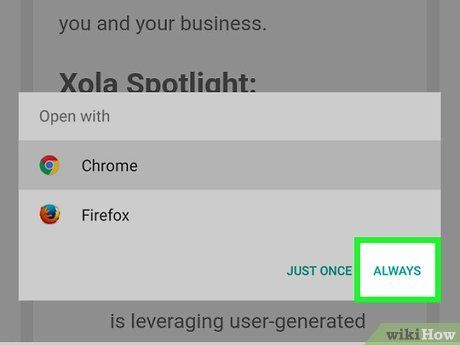
Chọn "Always" (Luôn Luôn) để đặt Chrome làm trình duyệt mặc định. Từ bây giờ, mọi đường dẫn và tập tin HTML trên thiết bị Android sẽ được mở bằng Chrome.
Hệ điều hành iOS
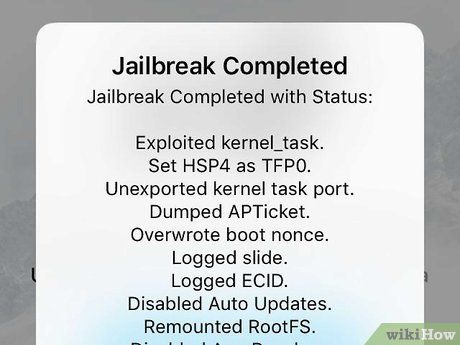
Bẻ khóa (jailbreak) thiết bị iOS. Đây là cách duy nhất để đặt một trình duyệt khác làm mặc định. Lưu ý rằng việc bẻ khóa có thể không khả thi trên các phiên bản iOS mới nhất. Tham khảo hướng dẫn bẻ khóa iPhone để biết thêm chi tiết.
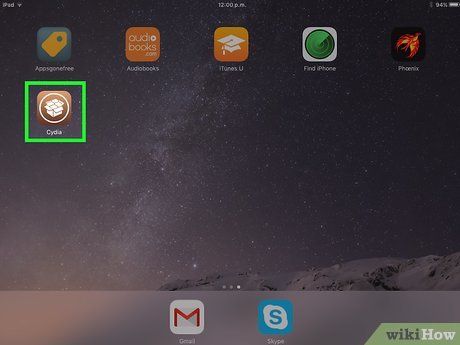
Mở Cydia trên thiết bị iOS đã được bẻ khóa. Cydia là trình quản lý ứng dụng dành cho thiết bị iOS đã bẻ khóa, cho phép bạn cài đặt các chỉnh sửa hệ thống và ứng dụng đặc biệt. Bạn sẽ tìm thấy Cydia ngay trên màn hình chính sau khi bẻ khóa.
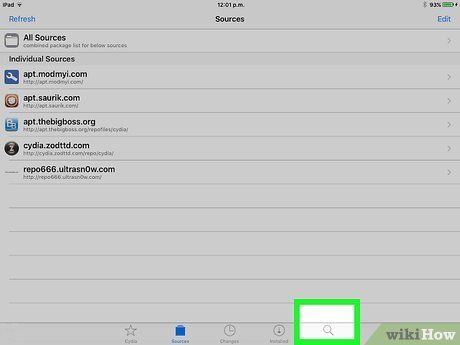
Chạm vào mục Search (Tìm kiếm) và tìm kiếm "Open in Chrome" (Mở trong Chrome). Đây là một chỉnh sửa hệ thống giúp bạn thay đổi trình duyệt mặc định. Bạn có thể tìm thấy chỉnh sửa này trong kho mặc định của Cydia.
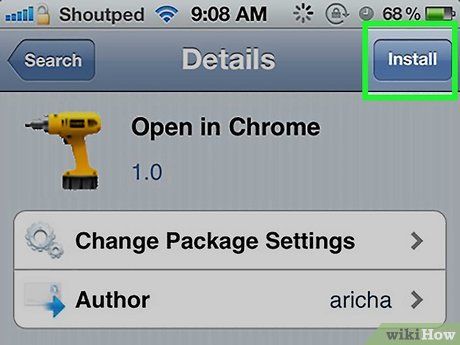
Chọn nút "Install" (Cài đặt) để tải và cài đặt chỉnh sửa hệ thống. Thiết bị iOS của bạn sẽ khởi động lại để hoàn tất quá trình cài đặt.
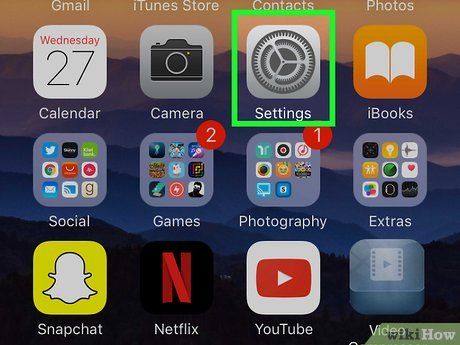
Mở ứng dụng Settings (Cài đặt) trên thiết bị. "Open in Chrome" sẽ thêm một tùy chọn mới vào ứng dụng Cài đặt.
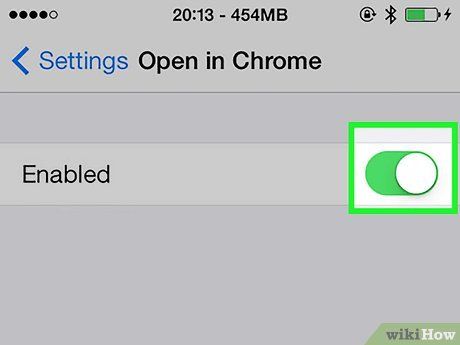
Đảm bảo "Open in Chrome" đã được bật. Kiểm tra thanh trượt tại mục "Open in Chrome" trong Cài đặt để đảm bảo nó đã được kích hoạt. Thao tác này sẽ thiết lập Chrome làm trình duyệt mặc định.
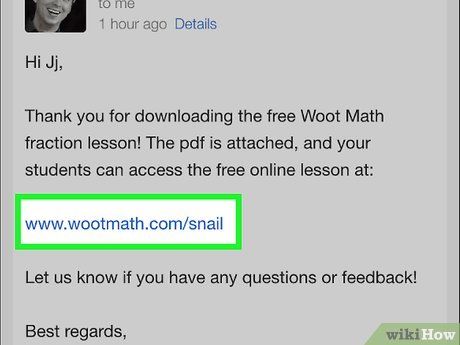
Chạm vào một đường dẫn để tự động mở bằng Chrome. Khi "Open in Chrome" được kích hoạt, mọi đường dẫn từ email, tin nhắn, ứng dụng, website hay bất kỳ nguồn nào khác sẽ được mở bằng Chrome một cách mặc định.
Du lịch
Ẩm thực
Khám phá
Đi Phượt
Vẻ đẹp Việt Nam
Chuyến đi
Có thể bạn quan tâm

Khám Phá 8 Quán Ăn Ngon Trên Phố Đào Duy Anh, Quận Đống Đa, Hà Nội

Top 7 địa chỉ uy tín mua bảng kính, bảng ghim và bảng văn phòng tại TP. HCM

5 địa điểm dạy nhạc chất lượng hàng đầu tại An Giang

Top 4 địa chỉ uy tín cung cấp xe đẩy trà sữa chất lượng tại Hà Nội

Khám phá cách xem tin nhắn đầu tiên trên Messenger một cách nhanh chóng và dễ dàng, giúp bạn tiết kiệm thời gian và tìm lại những kỷ niệm đáng nhớ.


